Инструкция, как отправить исчезающую фотографию с таймером удаления
Алгоритм отправления самоудаляющихся фотографий мало отличается для устройств с операционной системой IOS и Android.
На смартфонах Apple
Если вы обладатель IPhone, чтобы скинуть сгорающую картинку, действуйте по инструкции:
- Войдите в мессенджер. Авторизуйтесь, используя номер телефона. Найдите абонента, которому хотите отправить фотографию, после чего перейдите в диалог с ним.
- Нажмите на иконку в виде скрепки. Выберите фотографию, видео либо файл, содержащийся на мобильном устройстве.
- Кликните на нужную картинку, отметьте ее галочкой в верхнем правом углу.
- Зажмите кнопку отправки (иконка в виде направленной вверх стрелки). При этом откроется меню. Кликните по кнопке «Задать таймер» в нижней части дисплея.
- Определите, через какое время файл будет навсегда уничтожен. До 20 секунд продолжительность существования медиа задают с шагом в 1 секунду, после – в 5.
- Нажмите «Готово», после чего отправляйте сообщение. Фото, видео либо гиф будут высланы в беседу.
![]()
Отправка файла на IPhone.
На Android-устройствах
Обладателям устройств с ОС Android еще проще прислать в беседу автоматически уничтожающийся медиафайл.
Алгоритм аналогичный:
- В нужном диалоге (либо групповом чате) нажмите на значок скрепки. Выберите файл, который хотите переслать абоненту.
- Сразу галочку не ставьте. Сначала откройте фото, чтобы перейти к редактированию.
- В меню в нижней части экрана кликните по значку секундомера. Укажите временной промежуток, по истечении которого фотография исчезнет.
- Отправьте сообщение со сгорающим файлом.
![]()
Отправьте фото на Android-устройствах.
Как удалить чат на iphone
Периодически пользователи удаляют чаты в Телеграме, особенно те, которые потеряли свою актуальность. Они лишь захламляют общий список и мешают нормально ориентироваться во время поиска. На всех мобильных устройствах эта процедура выполняется примерно одинаково, а незначительные различия объясняются особенностями интерфейса.
Итак, на айфоне очистить Телеграм от ненужных чатов можно следующим образом:
- На главной странице выбирается нужный чат.
- В открывшейся беседе выбирается любое сообщение.
- Выполняется клик по тексту.
- На экране всплывает диалоговое окно, в котором необходимо кликнуть «Удалить».
- Данную операцию нужно проделать со всеми сообщениями, после чего удалить сам диалог.
Если предварительно не удалить сообщения на телефоне, они могут сохраниться в кэше и в истории переписки. Без этого полностью избавиться от чата не получится.
Самоуничтожающиеся фото — особенности функции
Автоудаление сообщений появилось сравнительно недавно, но многие пользователи уже оценили их преимущества. В чем их суть: отправитель устанавливает время, в течение которого получатель может просмотреть отправленный файл (видео, фото, документ). По истечении времени сообщения удаляются, поэтому они также называются временными.
Функция работает только на смартфонах. Вы не можете отправлять сообщения, которые исчезают в настольной и веб-версиях Telegram.
Раньше саморазрушительные фотографии работали только в секретных чатах, теперь их можно использовать и в классических диалогах.
Как создать секретный чат в телеграм
Почему разработчики решили не делать более частого срабатывания механизма автоудаления, непонятно. Видимо, расчёт был на то, что обычные чаты – всё-таки не то же самое, что секретные, и необходимости удалять сообщения, которые пользователи туда отправляют, с точными интервалами попросту нет. Объяснить это иначе я не могу. Поэтому, если вам необходимо, чтобы сообщения удалялись раньше, чем через 1 день или неделю, пользуйтесь секретными чатами.
Запустить секретный чат в Telegram очень просто:
- Перейдите в чат с нужным вам собеседником;
- Нажмите на иконку его профиля в самом верху;
В секретных чатах автоудаление можно настроить с точностью до секунды
- Нажмите на кнопку «Ещё» — «Начать секретный чат»;
- В строке набора сообщений выберите время удаления сообщений.
Как видите, тут доступно куда больше временных градаций, чем в обычных чатах. Но это и понятно. Секретные чаты, как правило, используются для разговоров, которым нужна максимальная защита. Сообщения в таких чатах защищаются сквозным шифрованием, а в качестве дополнительного уровня безопасности используется ещё и автоудаление. Однако помните, что ничто не мешает вашему собеседнику на том конце либо заскриншотить, либо просто переписать содержимое ваших посланий.
Прибегать к такому способу общения в обычных условиях нет никакого смысла, потому что это слишком неудобно. Однако, если вы считаете, что кто-то может иметь резон шпионить за вами и пытаться перехватить вашу обычную переписку, можете попробовать защищённые чаты. Там есть даже детектор скриншотов, который оповещает вашего собеседника о создании снимка экрана. Правда, почему нельзя было запретить их создание в таких чатах в принципе, не понятно. Тем более что на Android это ограничение есть уже давно.
Можно ли сделать скриншот
Скриншот – самый распространенный способ сохранения самоуничтожающихся фотографий. Но даже у этого способа есть недостаток, который социальная сеть Телеграмм предусмотрела при внедрении функции.
Как только пользователь сети сделает скриншот, в чате сразу появится уведомление, что собеседник сделал скриншот временного файла. То есть, сделать эту процедуру без уведомления отправителя не получится.
Но скриншот могут сделать только пользователи смартфонов на iOS, на Андроиде эта функция заблокирована, то есть снимок экрана при просмотре самоудаляющегося фото сделать не получится.
В любом случае добиться полной конфиденциальности невозможно, поскольку пользователь может переснять файл на другое устройство.
Как отправлять самоуничтожающиеся фотографии
В Telegram есть функция под названием «Секретный чат», которая предлагает сквозное шифрование. общение с другим человеком. Если вы удалите секретный чат, все в нем исчезнет, если оно еще не было удалено.
Шаги различаются в зависимости от операционной системы смартфона. Вот инструкции для iPhone.
- Запустите приложение Telegram для iOS.
- Найдите любой из ваших контактов.
- Нажмите на изображение его профиля и выберите “Еще”
- Перейдите к “Начать секретный чат”
- Подтвердите свое решение.
- В секретном чате коснитесь значка таймера и выберите период.
- Отправить изображение.
- По истечении времени изображение исчезнет.
Пользователям Android следует выполнить следующие действия.
- Перейдите в приложение Telegram для Android.
- Выберите любой разговор.
- Нажмите на имя профиля человека.
- Нажмите на значок с тремя точками в правом верхнем углу.
- Выберите “Начать секретный чат”
- Нажмите “Пуск” чтобы продолжить.
- Вверху выберите значок секундомера и установите период времени.
- Нажмите “Готово” и отправьте изображения.
Эта конфигурация работает не только для изображений. Отправленные текстовые сообщения и видео также исчезнут. Самая низкая настройка — одна секунда, и вы даже можете оставить сообщение на неделю. После этого он исчезнет, как будто его и не было.
Что такое сквозное шифрование?
Обычно такие приложения, как Facebook Messenger и Whatsapp, позволяют самим платформам видеть, что вы отправляете другим. Интернет-провайдеры и хакеры также могут получить доступ к вашим разговорам.
Благодаря сквозному шифрованию данные передаются с одного устройства на другое, предотвращая прослушивание третьими лицами. Только отправитель и получатель имеют ключи для расшифровки сообщений. Любой другой может увидеть его, но он будет совсем неразборчивым.
Злоумышленники также могут попытаться изменить эти сообщения, но сквозное шифрование делает эти попытки очевидными. Эта схема шифрования не является надежной, но дает пользователям дополнительные меры конфиденциальности.
Секретные чаты Telegram используют сквозное шифрование, поэтому они действительно секретны для всех, кроме самых продвинутых. хакеры и специалисты по криптографии. Ваши данные обычно защищены от посторонних глаз.
Делать скриншоты контента в секретных чатах можно, но другой человек также будет уведомлен. Таким образом, вы можете сказать, если кто-то решил сделать это. Есть еще один способ отправить фотографии с истекающим сроком действия, не требующий секретного чата, и мы обсудим его в разделе ниже.
Как сохранить самоуничтожающиеся фото или видео в telegram
Автоматическое удаление фото в телеграмм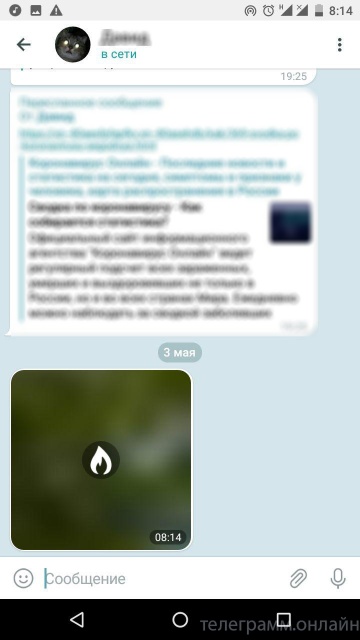
Временное фото в телеграмме это:
- Создание и отправка исчезающей фотографии с телефона в любой чат, кроме телеграмм канала и беседы с ботом;
- Просмотр изображения доступен лишь на некоторое время – от 1 секунды до минуты;
- Картинка удаляется из чата в Telegram сразу же после истечения установленного времени.
Как отправить самоуничтожающееся фото в Телеграмме
- Войти в телеграмм (Скачать приложение на телефон можно здесь).
- Пройти авторизацию по номеру телефона и выбрать чат для отправки фотографии.
- Нажать на значок скрепки и выбрать фото из галереи или из недавних изображений.
- При редактировании изображения нажать на значок таймера и установить время уничтожения.
- Отправить самоуничтожающееся фото по нажатию на кнопку «Отправить» (иконка в виде самолетика).
При попытки сделать снимок экрана с устройства Android система отправит уведомление с текстом «Не удалось сохранить скриншот!». ![]() Сохранить фото, которое вот-вот удалиться в чате можно лишь на телефонах iPhone. Однако после сохранения скрина Telegram отправит оповещение в чат обоим пользователям о попытке сфотографировать изображение.
Сохранить фото, которое вот-вот удалиться в чате можно лишь на телефонах iPhone. Однако после сохранения скрина Telegram отправит оповещение в чат обоим пользователям о попытке сфотографировать изображение.
Что важно знать о самоуничтожающихся фото, видео и сообщениях в Telegram
- Смартфон или эмулятор на Android
- Telegram X (Версия использованная в статье — 0.22.8.1362)
- ES Проводник (APK легко отыскать в Интернете)
На Android-устройствах
- Откройте диалог с собеседником или канал (включая секретный), куда будете скидывать медиа.
- Выберите фото/видео, не нужно сразу нажимать на галочку в углу, надо открыть фото, чтобы открылся режим редактирования.
- В меню снизу будет кнопка в виде секундомера, жмите ее.
- Задайте время, через сколько исчезнет сообщение после того, как собеседник его откроет.
- Жмите «Готово».
- Отправьте сообщение, кликнув на значок бумажного самолетика.
На Android, официальное приложение Телеграм
- Открываем чаты
- Запускаем мессенджер
- Выбираем из списка нужный диалог
- Жмём на иконку в виде трёх точек в правом верхнем углу экрана
- Выбираем опцию «Автоудаление сообщений в этом чате»
- Устанавливаем время автоматической очистки(сутки или неделя)
- Сохраняем настройки
- Открыть нужный чат
- Выбрать изображение из галереи
- Нажать на иконку в виде секундомера в нижней панели
- Установить таймер( от 1 секунды до 1 минуты).Обратный отсчёт начнется сразу после просмотра сообщения получателем
- Отправить фото
Как сохранить самоуничтожающееся фото в Telegram
Как посмотреть самоуничтожающееся фото в Телеграме? Для этого нужно нажать на карточку в чате. После этого файл разворачивается во весь экран и начинается отчет. Остановить таймер или отключить его нельзя. После завершения времени фотка удаляется автоматически, вернуть ее нельзя.
Что делать, если нужно сохранить самоуничтожающееся фото на Андроиде или на Айфоне? Такой возможности нет. Политика мессенджера поддерживает конфиденциальность и анонимность сообщений. Сделать скриншот с помощью встроенных средств не получится.
![]()
Как сохранить самоуничтожающееся фото, возможные варианты:
- Заранее приготовьте второй смартфон, включите камеру. Нажмите на сообщение, оно откроется и запустится отчет. Сделайте снимок с помощью второго устройства. Качество будет снижено, но такой вариант можно использовать бесплатно.
- Скачайте скриншотер из встроенного магазина App Store или Play Маркет. Настройте его, заранее изучите горячие клавиши для получения снимка или выведите кнопку на экран. Нажмите на самоудаляющийся файл в чате. Сделайте снимок экрана.
Как сделать самоуничтожающуюся фотку в Телеграме, теперь понятно. Функция доступна только в мобильной версии приложения. Найти ее можно в редакторе, который открывается перед передачей фотографии. Задать время можно самостоятельно, доступны параметры от 1 секунды до минуты.
Как сделать скриншот
Скриншоты давно помогают нам запечатлеть важные моменты жизни, бизнес-планы или даже смешные моменты из видеороликов. Однако, не все еще знают, как же сделать скриншот как на телефонах, так и на компьютерах. Сделать это очень просто и быстро. Далее разберемся как быстро сделать скриншот в телеграмме и не потерять его.
На Android
С учетом того, что android девайсов на данный момент существует большое количество, комбинация создания скриншота может отличаться. Для уточнения советуем обратиться к разработчику вашего телефона.
Для того, чтобы сделать скриншот на телефоне, зажмите такие клавиши как: кнопка «Home» + кнопка блокировки или кнопка громкости + кнопка блокировки. После выполнения правильной комбинации клавиш выполняется снимок экрана. Выглядит это так:![]()
Как мы видим, после комбинаций определенных клавиш происходит снимок экрана и нас уведомляют о том, что происходит сохранение снимка экрана. Для того, чтобы в дальнейшем воспользоваться скриншотом необходимо всего лишь перейти в галерею устройства и открыть сохраненный снимок экрана.
На iPhone
Для создания скриншота на айфоне понадобится такая комбинация клавиш как: нажатие кнопки «Home» и кнопки блокировки экрана. После комбинации произойдет снимок экрана телеграмма, а также вы можете отредактировать свой снимок после того как он сохранится. Выглядит это так:![]()
Как видно на экране, снизу в углу появилось небольшое окошко, после нажатия которого вы можете отредактировать снимок экрана.
На компьютере
Ситуация со снимком экрана на компьютере выглядит немного иначе. Для этого потребуется встроенная утилита «Paint» и одна клавиша «Print Screen».
Инструкция как сделать скриншот в телеграмме на компьютере:
- Открываем программу Telegram и нажимаем клавишу «Print Screen» на клавиатуре, которая расположена немного выше клавиш-стрелочек.
- Далее переходим в программу Paint. Открываем «Пуск», вводим в поисковом запросе «Paint» и открываем программу.
- Программа открылась. Нажимаем сочетание клавиш «Ctrl-V», после чего ваш скриншот появится в программе.
- Осталось теперь его сохранить. Нажимаем верхний левый угол, переходим во вкладку «Сохранить как» и сохраняем в нужную папку скриншот.
Теперь вы знаете как сделать скриншот в телеграмме на различных устройствах. Для этого следует знать всего лишь несколько комбинаций клавиш.
Рекомендуемые сервисы для Telegram:
- Godlikes – Качественные подписчики по специальной цене! Стоимость 1-го подписчика всего 5,5 рубля! ️ 5 дней контроля отписок!
- Morelikes – Накрутка просмотров: 128 руб. за 100 шт., подписчиков: боты от 0.74 руб , живые подписчики от 3.36 руб. за 1 шт.
- Bosslike.ru – ️️️ Бесплатные подписчики и просмотры ️️️
- Mrpopular – подписчики от 0.14 руб ️; просмотры от 0.09 руб ️
Какие особенности у секретного чата в Telegram
Ограничений у секретных чатов в Телеграме достаточно. О первом — его можно создать только на смартфоне — мы сказали выше. Второй вытекает из первого — секретный чат доступен только на том устройстве, на котором он был создан. Третье ограничение касается количества участников, поскольку в секретном чате могут быть только два пользователя. Четвертое ограничение касается контента, которым можно обмениваться в переписке, и возможности создания скриншотов.
С точки зрения функциональности секретный чат не отличается от обычной переписки, но зато здесь можно активировать возможность автоматического удаления сообщений или файлов, которые по истечении заданного в настройках чата времени безвозвратно исчезнут с устройств обоих участников переписки после того, как адресат их прочитает. Кроме того, если попытаться сделать скриншот в Телеграме в секретном чате, на готовом снимке будет только интерфейс мессенджера — содержимое заскринить не удастся — и в чате появится уведомление, что вы или ваш собеседник сделали скриншот.
Несмотря на встроенную софтверную защиту от создания скриншотов, которая не позволяет сделать снимок экрана так, чтобы об этом не узнал собеседник. Особенно уязвимыми с этой точки зрения разработчики называют отдельные устройства Android и Windows Phone и некоторые версии операционных систем, которые не позволяют реализовать надежный и безошибочный вариант выявления создания скриншотов. Разработчики отмечают, что они прилагают максимум усилий, чтобы предупреждать участников секретных чатов о создании скриншотов в беседе, однако не все уязвимости в этом плане устранены и сохраняется возможность обойти предупреждения и делать скриншоты незаметно. Для большей безопасности авторы Telegram просят обмениваться конфиденциальными данными только с проверенными собеседниками, поскольку ничто не мешает сфотографировать экран смартфона с секретным чатом на другой гаджет, предостерегают в Телеграме.
Кроме того в секретных чатах невозможно создавать закрепленные сообщения, отсутствует возможность редактирования отправленных сообщений, а кроме того — из секретного чата нельзя переслать сообщения в другие беседы.
Как отправить самоуничтожающееся фото
Много вопросов касается того, как сделать самоуничтожающееся фото в Телеграмм. Приведем инструкции для мобильных устройств с операционной системой Андроид и iOS.
На Андроид
Для начала рассмотрим, как делать самоуничтожающееся фото в Телеграмме на Андроид, ведь эта операционная система применяется чаще всего. Алгоритм действий следующий:
- Войдите в приложение. При этому убедитесь, что у вас установлена версия программы от 4.2 и выше.
- Выберите человека, чат или канал, куда вы планируете отправить файл.
- Укажите фото.
- Жмите на символ секундомера справа внизу.
![]()
С помощью таймера установите время от одной секунды до одной минуты. До 20 секунд используется шаг «единица», а потом — «пять».
![]()
- Кликните на пункт Готово.
- Жмите на символ самолетика.
После этого в чате отправителя через некоторое время появляется самоуничтожающаяся фотография Телеграм и почти сразу удаляется.
![]()
У получателя идет отсчет времени с учетом заданного параметра.
На Айфоне
Второй вопрос — как отправить фото с таймером в Телеграм на Айфоне, ведь многие люди пользуются устройствами от Apple. Здесь применяется тот же алгоритм, что рассмотрен для устройств с Android. Разница в том, что после нажатия кнопки с изображением скрепки появляется символ камеры. С его помощью можно сделать фотографию и сразу отправить ее другому пользователю. В качестве альтернативы можно выбрать на Айфон любое из изображений в галерее мобильного устройства.
Где Телеграмм хранит фото?
Отправленные картинки Телеграмм хранит на сервере – это значит, что можно авторизоваться устройстве (как смартфоне, так и ПК) и увидеть все файлы, которые пользователь получал или отправлял. Исключение составляют:
Если фото были сохранены пользователем, найти их можно в галерее, загрузках или папке, которую пользователь выбирал вручную.
Спасибо. О, у вас тоже тревел канал
Тоже начал делать похожим способом, только прикрепляю ссылку на картинку на какой-нибудь знак препинания, например:
Поплавать с коралловыми рыбками в Красном море ������������������������ и увидеть территорию трех стран одновременно – это возможно только в Эйлате.
А сами картинки для получения быстрой ссылки загружаю сюда @ImageUploadBot
2. добавить в пост ссылку на картинку, можно невидимую, можно тем же контроллероботом, предпросмотре ее подсосоет.
Как отправить и сохранить самоуничтожающиеся фото в Телеграмм
Здравствуйте мои дорогие подписчики и гости сайта 9111.ru!
![]()
Что такое самоуничтожающееся фото в Телеграмме
Опция под названием самоуничтожающееся фото в Телеграмме, появилась сравнительно недавно. Суть в том, что пользователь устанавливает время хранения отправленного файла (фотографии, видео, документа), после чего тот удаляется. Такая функция удобна, когда вы не хотите оставлять отправленные файлы в ленте общения. К примеру, это может быть копия документа или другие личные изображения.
В целом, отправленные документы мало отличаются от обычных и имеют такой же ID, ведь документ остается на сервере. Но полная приватность не обеспечивается, ведь у пользователя сохраняется возможность сделать скриншот. Если необходимо сделать общение полностью конфиденциальным, стоит использовать секретный чат.
Как отправить самоуничтожающееся фото
Много вопросов касается того, как сделать самоуничтожающееся фото в Телеграмм. Приведем инструкции для мобильных устройств с операционной системой Андроид и iOS. А также, как это сделать на ПК.
Для начала рассмотрим, как делать самоуничтожающееся фото в Телеграмме на Андроид, ведь эта операционная система применяется чаще всего. Алгоритм действий следующий:
Войдите в приложение. При этому убедитесь, что у вас установлена версия программы от 4.2 и выше.
Выберите человека, чат или канал, куда вы планируете отправить файл.
Жмите на символ секундомера справа внизу.
С помощью таймера установите время от одной секунды до одной минуты. До 20 секунд используется шаг «единица», а потом — «пять».
Кликните на пункт Готово.
Жмите на символ самолетика.
После этого в чате отправителя через некоторое время появляется самоуничтожающаяся фотография Телеграмм и почти сразу удаляется.
У получателя идет отсчет времени с учетом заданного параметра.
Второй вопрос — как отправить фото с таймером в Телеграм на Айфоне, ведь многие люди пользуются устройствами от Apple. Здесь применяется тот же алгоритм, что рассмотрен для устройств с Android. Разница в том, что после нажатия кнопки с изображением скрепки появляется символ камеры. С его помощью можно сделать фотографию и сразу отправить ее другому пользователю. В качестве альтернативы можно выбрать на Айфон любое из изображений в галерее мобильного устройства.
На компьютере
Для запуска таймера также необходимо убедиться в том, что с собеседником создан секретный чат. Перейдите в настройки диалога, в которых отображаются параметры. Одним из пунктов будут «Исчезающие сообщения». Далее вы можете установить таймер. Индикатор останется в заголовке разговора, а уведомление в чате подскажет, что все настроено.
Сохранить самоуничтожающиеся фото
Способ очень простой и не требует наличия на вашем смартфоне никаких патчей или ROOT-прав.
Что нам понадобиться?
- Смартфон или эмулятор на Android
- Telegram X (Версия использованная в статье — 0.22.8.1362)
- ES Проводник (APK легко отыскать в Интернете)
Теперь включим отображение скрытых файлов в ES Проводнике.
![]()
Внешний вид приложения может отличаться в зависимости от версии или выбранной темы оформления.
![]()
Перейдем в чат с самоуничтожающимся сообщением
Теперь самое главное. Если вы уже открывали чат с этим сообщением, то для упрощения поиска очистите кэш Telegram X в настройках приложения.
Иконка огонька, как на скриншоте ниже, говорит о том, что фото или видео уже за кэшировано и можно переходить к следующему шагу.
![]()
Обновляем Logger и ищем фото или видео от Telegram X
![]()
Переходим в директорию и видим наше фото или видео
![]()
Копируем наш файл в любую директорию. Всё готово!
Заключение
В данной инструкции описано, как сделать самоуничтожающиеся сообщение на телефонах Apple и Android. На самом деле ничего сложного: открываете диалог, выбираете медиа файл, жмете на значок секундомера, ставите время, в течение которого будет доступен файл и жмете «Отправить». Этой функцией обычно пользуются в тех ситуациях, когда не хочется, чтобы собеседник сохранил пересланный документ на свой телефон и делился им с другими людьми. При этом полная конфиденциальность не обеспечивается, так как всегда можно сделать скриншот.
Всем спасибо! Если понравилась публикация подписывайтесь и ставьте палец вверх!
Как отправить самоуничтожающееся фото в Telegram
Сделать фото с таймером в Телеграме можно за несколько секунд. Алгоритм работы такой:
- откройте чат;
- выберите снимок;
- нажмите на специальную иконку;
- задайте время сгорания снимка;
- нажмите на клавишу отправки.
Через телефон
Пошаговая инструкция, как отправить самоуничтожающееся фото в Телеграмме с помощью телефона Android:
- Запустите мессенджер.
- Нажмите на карточку чата на главном экране или начните новую беседу.
- Тапните по скрепке, она находится снизу справа.
- Откроется галерея, нажмите на нужную фотку.
- В новом окне найдите иконку в виде таймера, выберите ее.
- Задайте время с помощью переключателя снизу, листать его можно вверх или вниз.
- Выберите «Готово».
- Таймер отметится синим цветом в редакторе. Если все готово, нажимайте на клавишу для отправки.
Сгорающий файл помечается в чате специальным символом. Отсчет начинается после того, как собеседник кликните по фотографии. Она разворачивается во весь экран, время отсчитывается в виде полоски сверху справа.
![]()
Сделать самоуничтожающееся фото в Телеграме на Андроиде можно бесплатно. Настройка позволяет не беспокоиться за отправленный файл, его анонимность гарантирована. Удаление выполняется автоматически и обоих участников беседы.
Как отправить исчезающее фото на Айфоне? Действие ничем не отличается от Android. Нужно перейти в чат, нажать на скрепку, затем выбрать снимок. В окне для редактирования доступна кнопка с таймером. Задайте нужное время и отправьте сообщение.
Через компьютер
Как отправить самоуничтожающееся фото в Телеграме через компьютер? Такой возможности не предусмотрено. Кнопки нет в официальном клиенте и в веб-версии мессенджера.
Если такая функция будет добавлена, ищите ее в редакторе, который открывается перед отправкой. Нажмите на скрепку и выберите файл. Редактор открывается по нажатию на мини-картинку.
![]()
Как в Telegram отправлять самоуничтожающиеся фото и видео
2. Нажмите на иконку с изображением скрепки.
3. В появившемся меню выберите «Фото или видео«. Напоминаем, что осуществить перевод Telegram на русский язык можно по этой инструкции.
4. Выберите фото или видео для отправки.
В случае, если адресат попытается сделать скриншот отправленного контента, отправитель получит соответствующее извещение.
В чатах с числом участников 100 тыс. человек и более стало возможным использовать защищенную сеть доставки контента (CDN) для ускоренной передачи и загрузки файлов.
Кроме того, пользователи могут расширить объем информации в своем профиле, разместив сведения о себе в новой графе Bio на вкладке «О себе», правда, объем текста не должен превышать 70 знаков.
В числе прочего, разработчики усовершенствовали возможность работы со стикерами (зону выбора стикера теперь можно растянуть на весь дисплей), а также улучшили инструменты для редактирования фото.
Как отправить на Android
Чтобы отправить самоуничтожающееся изображение на Андроиде, следует:
- Открыть мобильное приложение Телеграмм и перейти в раздел переписок.
- Выбрать необходимый файл для отправки и запустить редактирование.
- Нажать на значок, изображающий часы.
- Выбрать период, в течение которого файл будет доступен собеседнику и нажать на кнопку «готово».
- Отправить сообщение, нажав на кнопку, изображающую самолет.
Аналогично операционной системе IOS, пользователь получит нечеткую фотографию, которую необходимо открыть для просмотра, чтобы запустить таймер до момента исчезновения файла.
Есть ли способы скачать самоудаляющееся фото
Многие пользователи мессенджера после добавления этой функции задумались, как сохранить самоуничтожающуюся фотографию. С другими (обычными) изображениями проще. Открыв их, вы можете нажать кнопку в виде трех точек и загрузить их на свое устройство. В случае временных файлов их можно только просматривать. Также вам точно пригодится статья о том, как отключить в Телеграм автозагрузку файлов.
Единственный выход — прикрыть экран (сделать снимок) нажатием комбинации клавиш. Например, на гаджетах Apple это кнопки «Домой» + «Блокировка». Но сразу стоит учесть один момент: собеседник обнаружит, что скриншот сделан. Соответствующее уведомление появится в диалоговом окне.
![]()
Конечно, можно взять второй телефон и сфотографироваться с ним, но это не всегда удобно и качество будет далеко от оригинала.
Преимущества Телеграм перед другими мессенджерами
Если сравнивать: Телеграм или Ватсап, а также сопоставлять этот мессенджер с Вайбером, то можно найти не мало сходств. Однако Телеграм обладает несомненными преимуществами среди остальных сетей, поскольку у него очень богатый функционал и надежная система защиты. Однако это не единственные плюсы, которые есть у мессенджера.
![]()
Основные преимущества Телеграм:
- Можно создавать и использовать секретный чат. Есть специальная функция, которая позволяет делать переписки скрытыми не только от друзей, но и от всех пользователей сети. Так информация становится еще более конфиденциальной.
- Разрешается отправлять файлы большого размера. В Телеграм можно делиться со своими близкими и друзьями часовыми фильмами, а также очень большими файлами, там не ограничен допустимый размер выгрузки документов.
- Надежная защита от утечки информации. При помощи специально созданного протокола вся информация, находящаяся в Телеграм в каждом диалоге, строго засекречена. К ней нет доступа даже у работников самого сервиса, поэтому никто не сможет узнать о разговорах в личных переписках или беседах.
- Много интерактивных и полезных функций. Огромная коллекция бесплатных стикеров и гиф-картинок, есть возможность для создания ботов и самоудаления сообщения при выставлении таймера.
- Высокая скорость работы. Сообщения доставляются за считанные секунды без сбоев и задержек.
Эти черты являются основными преимуществами данной сети. Также существуют и другие полезные функции, которые делают Телеграм преимущественно лучше перед остальными мессенджерами. Эта сеть не стоит на месте и постоянно совершенствует свой сервер, чтобы пользователи могли еще быстрее и качественнее делиться всей необходимой информацией друг с другом.
![]()
Таким образом, выбирая для себя сеть, чтобы общаться с друзьями, близкими или коллегами, то нужно обращать внимание сразу на несколько критериев. Немаловажным критерием является функционал, безопасность и поддержка операционных систем
Телеграм является ведущим мессенджером, который по всем параметрам превосходит остальные приложения. С каждым обновлением он только совершенствует свою систему и планирует развиваться дальше только в лучшую и инновационную сторону.
Как отключить сжатие в Телеграм?
Отключить сжатие фото в Телеграм невозможно, но это вам и не нужно. Вы можете отправлять файлы без снижения качества, если будете загружать их как файлы, а не как картинки или видео. Как это сделать?
- Открываем чат с получателем файла, в строке для ввода сообщения находим значок скрепки:
![]()
- После нажатия на скрепку, открывается галерея, но если выбрать тут файлы, они будут сжиматься. Нужно нажать «Файл»:
![]()
- Появится список последних файлов на устройстве, а также раздел «Галерея» для отправки изображений без сжатия, выбираем его:
![]()
- Дальше открывается список всех медиа на устройстве, остается выбрать нужные нажать кнопку отправки:
![]()
- В чате появляется новое сообщение, оно выглядит как миниатюра изображения с названием, размером и форматом:
![]()
- Теперь получатель может нажать на сообщение и посмотреть медиа в хорошем качестве. Если бы вы отправляли просто через галерею, ваше сообщение выглядело бы следующим образом:
![]()
Видите, в чем разница? В первом случае отправляется отдельный файл, во втором – просто картинка. Чтобы мессенджер автоматически не урезал качество, необходимо правильно отправлять данные.






























